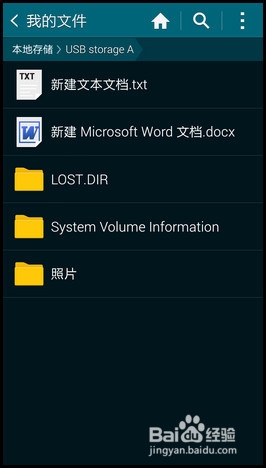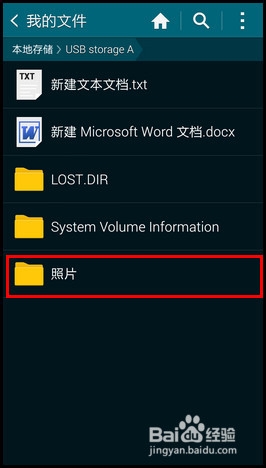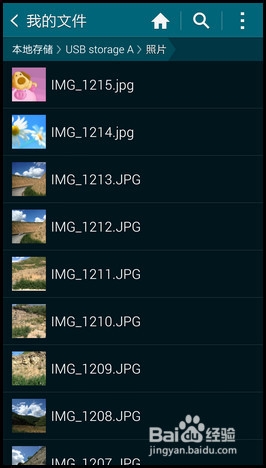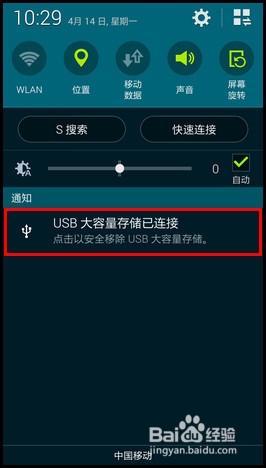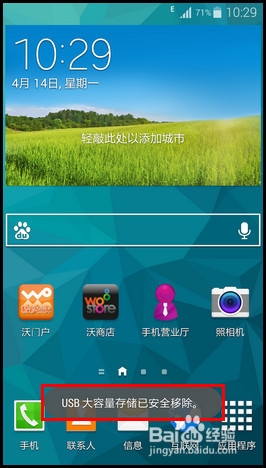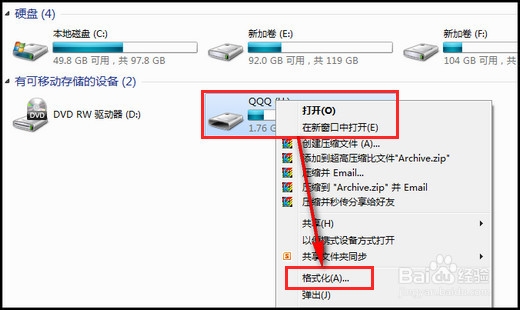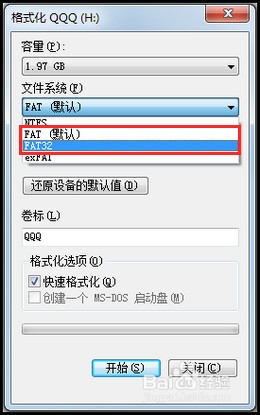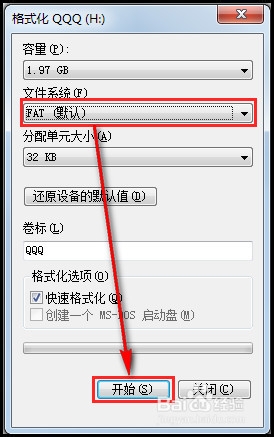三星Galaxy S5如何通过OTG功能连接U盘?
首先了解下OTG是On-The-Go的缩写,是近年发展起来的技术,2001年12月18日由USB Implementers Forum公布,主要应用于各种不同的设备或移动设备间的联接,进行数据交换。特别是PDA、移动电话、消费类设备。改变如数码照相机、摄像机、打印机等设备间多种不同制式连接器,多达7种制式的存储卡间数据交换的不便。
步骤 1.连接前准备
三星 Galaxy S5支持OTG功能,可以通过OTG连接线实现手机与U盘、鼠标、键盘连接等操作,下面介绍连接U盘的具体操作方法:
1. U盘一个。
2. OTG连接线一条。
3. S5手机一部。
步骤 2.将手机与U盘连接
手机与U盘连接方法如下图所示:
步骤 3.查看U盘文件
1. 连接U盘后,手机界面会自动跳转到“我的文件”下的“USB storage A”文件夹,U盘中的文件会全部显示。
2. 若想查看某个文件,直接点击即可打开。(此处以“照片”文件夹为例)
步骤4.断开U盘连接
1. 用手指向下滑动手机屏幕顶帘,点击【USB大容量存储已连接】。
2. 当手机屏幕显示“USB大容量存储已安全移除”时,拔下U盘即可。
步骤 5.无法读取U盘内容
如果手机无法正常读取U盘内容,您可以:
注:1)U盘格式化前,请务必先将有用数据进行备份。 2)格式化时,要将快速格式化的对钩取消,以免U盘数据无法完全清除。
1. 格式化U盘。(以下需要在电脑中操作)
1)鼠标右键点击U盘盘符选择【格式化】。
2)在文件系统中,选择【FAT(默认)】或者【FAT32】。
3)选择完后,点击下方的【开始】即可。(这里以“FAT(默认)”为例)
2.由于手机对U盘容量有最大支持限制,建议更换一个U盘尝试。
3.如出现电流过大等提示,建议更换一个低功耗的U盘。
三星Galaxy S5新的功能值得尝试